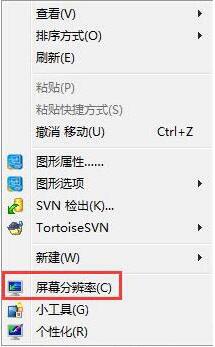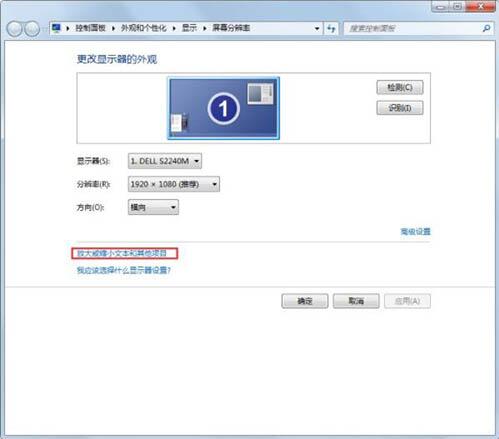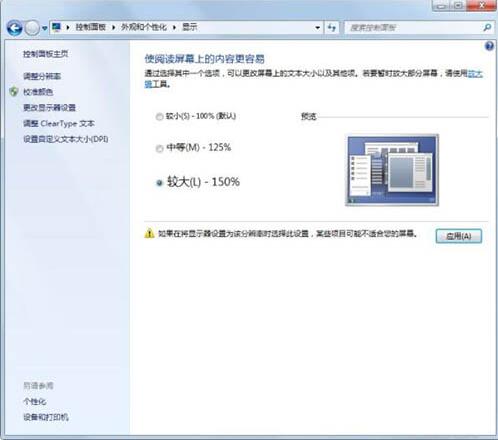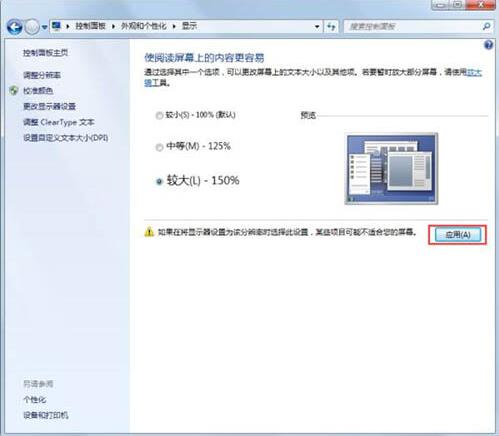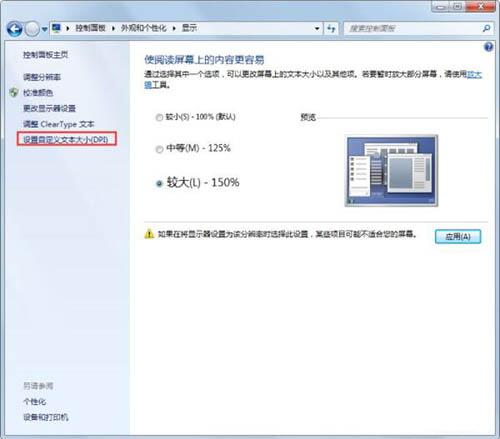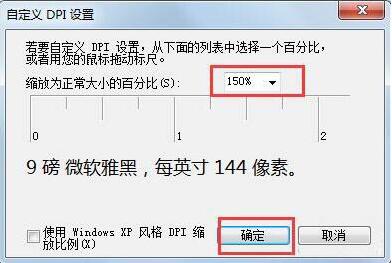win7系统怎么调节字体大小 系统调节字体大小教程分享 |
您所在的位置:网站首页 › win7桌面字体大小怎么调 › win7系统怎么调节字体大小 系统调节字体大小教程分享 |
win7系统怎么调节字体大小 系统调节字体大小教程分享
|
win7系统怎么调节字体大小 系统调节字体大小教程分享
2021-04-11 08:15 最近有位win7系统用户在使用电脑的时候,感觉自己电脑的字体太小了,看着很不舒服,用户想要调整字体大小,但是不知道怎么操作,那么win7系统怎么调节字体大小呢?下面u深度u盘装机为大家介绍系统调节字体大小的操作方法。 电脑字体大小调节方法: 1、在电脑桌面右键点击鼠标。选择屏幕分辨率选项。如图所示:
2、选择图中标注的放大或缩小文本和其他项目。如图所示:
3、在接下来的界面中选择较大。如图所示:
4、然后点击应用就可以了,这时屏幕和网页的字体和图画都会变大了。如图所示:
5、如果你想自定义文本的大小也可以,点击左边标注的位置。如图所示:
6、这时会有一个下拉的菜单,选择你想要的百分比,然后确定就可以了。如图所示:
7、如果你想变回系统默认的字体大小,再进行还原操作就可以了,即即选择上图中标识的100%。 关于win7系统调节字体大小的操作方法就为小伙伴们详细介绍到这边了,如果用户们想要调节字体大侠,可以参考以上方法步骤进行操作哦,希望本篇教程对大家有所帮助,更多精彩教程请关注u深度官方网站。 |
【本文地址】
今日新闻 |
推荐新闻 |